'>

స్కైప్ మైక్ పనిచేయడం లేదు మీ కంప్యూటర్లో ఉన్నారా? చాలా మంది వినియోగదారులు ఇదే నివేదించారు. చింతించకండి - పరిష్కరించడం చాలా సులభం…
కోసం 5 పరిష్కారాలు స్కైప్ మైక్ పనిచేయడం లేదు
దిగువ ఉన్న అన్ని స్క్రీన్షాట్లు విండోస్ 10, కానీ పరిష్కారాలు విండోస్ 8.1 మరియు 7 లలో కూడా పనిచేస్తాయి. స్కైప్లోని మైక్రోఫోన్ పనిచేయడం లేదు సమస్య పరిష్కరించబడింది.
- మీ మైక్రోఫోన్ను యాక్సెస్ చేయడానికి స్కైప్ను అనుమతించండి
- స్కైప్లో ఆడియో సెట్టింగ్లను సర్దుబాటు చేయండి
- మీ ఆడియో డ్రైవర్ను నవీకరించండి
- మీ ఆడియో సెట్టింగ్లను సర్దుబాటు చేయండి
- స్కైప్ను మళ్లీ ఇన్స్టాల్ చేయండి
పరిష్కరించండి 1: మీ మైక్రోఫోన్ను యాక్సెస్ చేయడానికి స్కైప్ను అనుమతించండి
సమీపించే మొదటి దశ స్కైప్లో మైక్రోఫోన్ పనిచేయడం లేదు మీరు మీ మైక్రోఫోన్కు స్కైప్ ప్రాప్యతను మంజూరు చేశారా అని తనిఖీ చేయడం సమస్య.
ఇక్కడ ఎలా ఉంది:
- మీ కీబోర్డ్లో, నొక్కండి విండోస్ లోగో కీ మరియు టైప్ చేయండి మైక్రోఫోన్ , ఆపై క్లిక్ చేయండి మైక్రోఫోన్ గోప్యతా సెట్టింగ్లు .
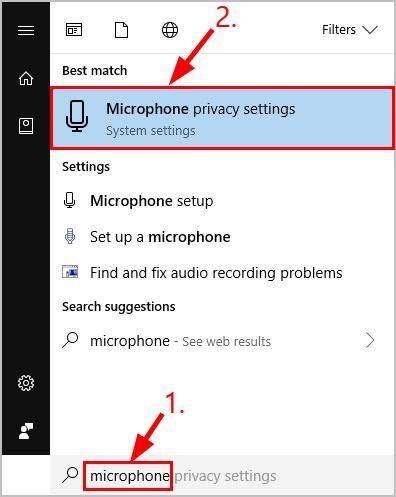
- క్రింద మీ మైక్రోఫోన్ను ప్రాప్యత చేయడానికి అనువర్తనాలను అనుమతించండి ఇ విభాగం, టోగుల్ ఉందని నిర్ధారించుకోండి పై తద్వారా మీరు మీ మైక్రోఫోన్కు అనువర్తనాలను యాక్సెస్ చేయడానికి అనుమతించవచ్చు.
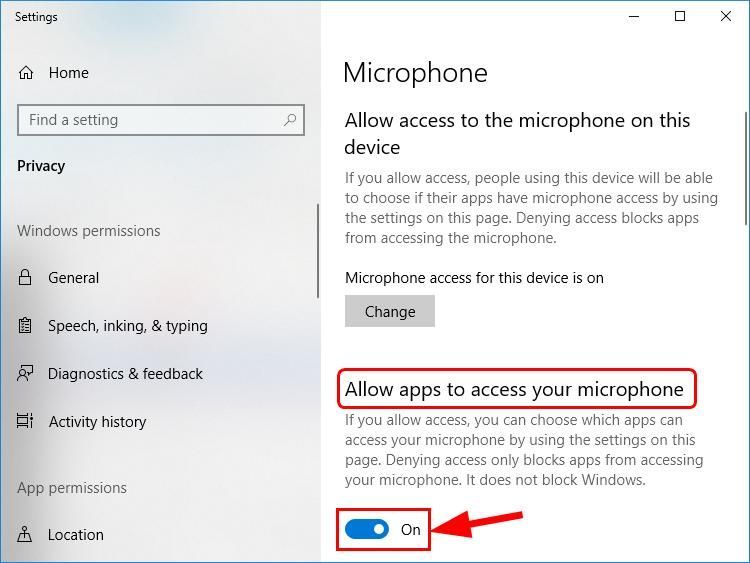
- కి క్రిందికి స్క్రోల్ చేయండి మీ మైక్రోఫోన్ను ఏ అనువర్తనాలు యాక్సెస్ చేయగలవో ఎంచుకోండి మరియు స్కైప్ కోసం టోగుల్ ఉందని నిర్ధారించుకోండి పై .
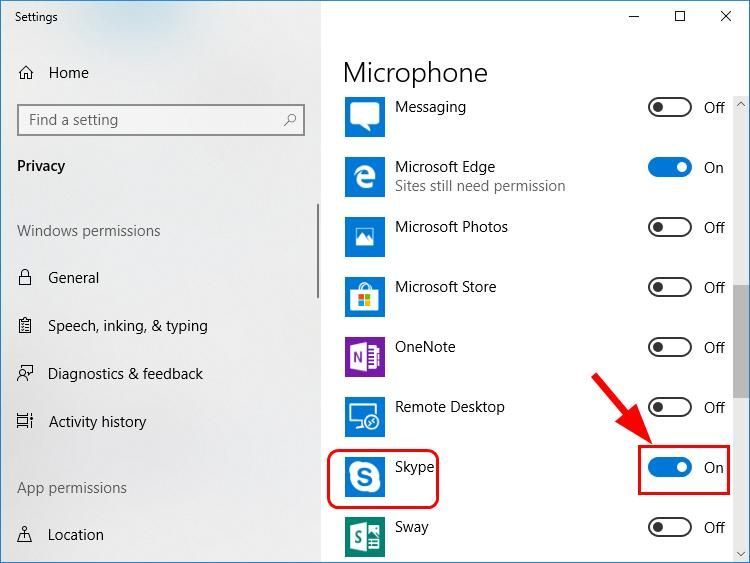
- స్కైప్లో మైక్ను తనిఖీ చేయండి మరియు అది సరిగ్గా పనిచేస్తుందో లేదో చూడండి.
పరిష్కరించండి 2: స్కైప్లో ఆడియో సెట్టింగ్లను సర్దుబాటు చేయండి
అత్యంత ఉపయోగకరమైన పరిష్కారాలలో ఒకటి నిలిపివేయడం మైక్రోఫోన్ సెట్టింగులను స్వయంచాలకంగా సర్దుబాటు చేయండి వినియోగదారు అభిప్రాయం ప్రకారం స్కైప్లో. కాబట్టి మేము దీనిని ఒకసారి ప్రయత్నించండి మరియు ఇది పనిచేస్తుందో లేదో చూడవచ్చు:
- స్కైప్లో, క్లిక్ చేయండి మూడు-డాట్ బటన్ క్లిక్ చేయండి సెట్టింగులు .
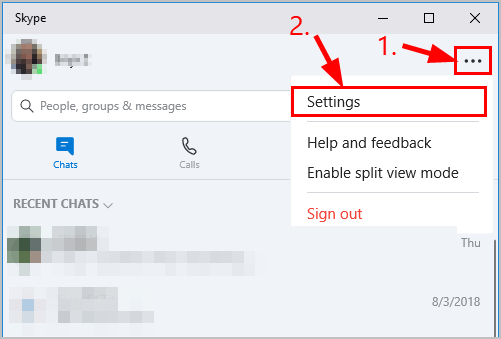
- క్లిక్ చేయండి ఆడియో వీడియో మరియు టోగుల్ అయ్యేలా చూసుకోండి మైక్రోఫోన్ సెట్టింగులను స్వయంచాలకంగా సర్దుబాటు చేయండి మలుపు ఆఫ్ .
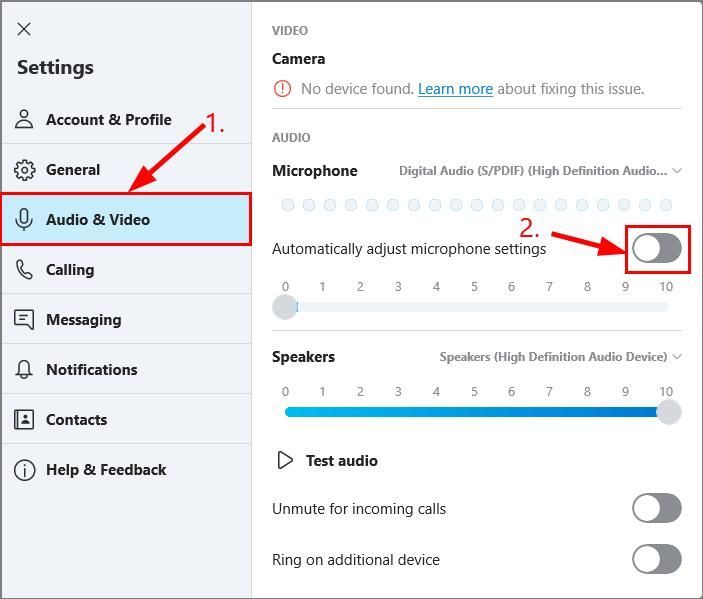
- విండోను మూసివేసి, మీదేనా అని తనిఖీ చేయండి స్కైప్ మైక్రోఫోన్ పనిచేయడం లేదు సమస్య పరిష్కరించబడింది.
పరిష్కరించండి 3: మీ ఆడియో డ్రైవర్ను నవీకరించండి
మీ స్కైప్ మైక్ పనిచేయడం లేదు డ్రైవర్ సమస్యల వల్ల సమస్య సంభవించవచ్చు. పై దశలు దాన్ని పరిష్కరించవచ్చు, కానీ అవి లేకపోతే, లేదా డ్రైవర్లతో మానవీయంగా ఆడుకోవడం మీకు నమ్మకం లేకపోతే, మీరు దీన్ని స్వయంచాలకంగా చేయవచ్చు డ్రైవర్ ఈజీ .
డ్రైవర్ ఈజీ మీ సిస్టమ్ను స్వయంచాలకంగా గుర్తిస్తుంది మరియు దాని కోసం సరైన డ్రైవర్లను కనుగొంటుంది. మీ కంప్యూటర్ ఏ సిస్టమ్ నడుస్తుందో ఖచ్చితంగా తెలుసుకోవలసిన అవసరం లేదు, తప్పు డ్రైవర్ను డౌన్లోడ్ చేసి, ఇన్స్టాల్ చేయాల్సిన అవసరం మీకు లేదు మరియు ఇన్స్టాల్ చేసేటప్పుడు పొరపాటు చేయడం గురించి మీరు ఆందోళన చెందాల్సిన అవసరం లేదు. డ్రైవర్ ఈజీ ఇవన్నీ నిర్వహిస్తుంది.
మీరు మీ డ్రైవర్లను స్వయంచాలకంగా నవీకరించవచ్చు ఉచితం లేదా ప్రో వెర్షన్ డ్రైవర్ ఈజీ. కానీ ప్రో వెర్షన్తో ఇది కేవలం 2 క్లిక్లు తీసుకుంటుంది (మరియు మీకు పూర్తి మద్దతు లభిస్తుంది మరియు 30 రోజుల డబ్బు తిరిగి హామీ ):
- డౌన్లోడ్ మరియు డ్రైవర్ ఈజీని ఇన్స్టాల్ చేయండి.
- డ్రైవర్ ఈజీని అమలు చేసి క్లిక్ చేయండి ఇప్పుడు స్కాన్ చేయండి . డ్రైవర్ ఈజీ అప్పుడు మీ కంప్యూటర్ను స్కాన్ చేస్తుంది మరియు ఏదైనా సమస్య డ్రైవర్లను కనుగొంటుంది.
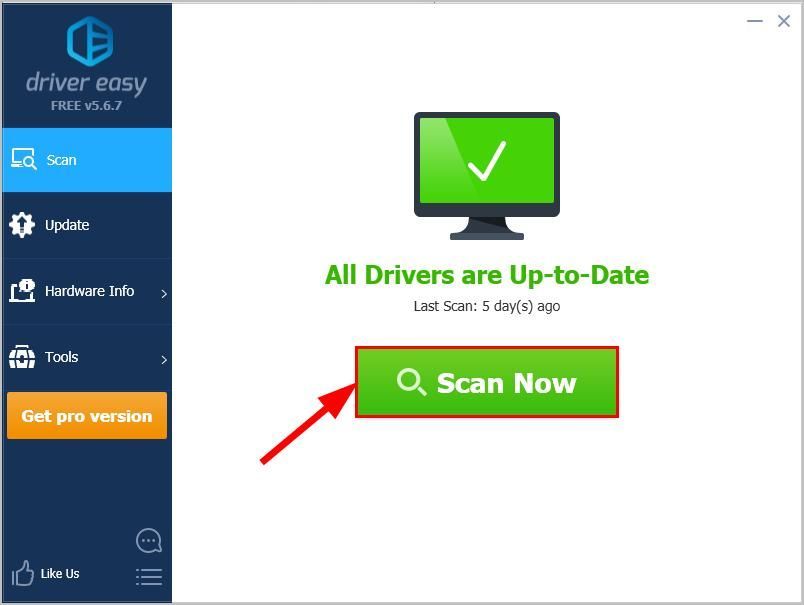
- క్లిక్ చేయండి నవీకరణ ఫ్లాగ్ చేసిన ఆడియో పక్కన ఉన్న బటన్ ఈ డ్రైవర్ యొక్క సరైన సంస్కరణను స్వయంచాలకంగా డౌన్లోడ్ చేయడానికి డ్రైవర్, అప్పుడు మీరు దీన్ని మాన్యువల్గా ఇన్స్టాల్ చేయవచ్చు (మీరు దీన్ని ఉచిత వెర్షన్తో చేయవచ్చు).
లేదా క్లిక్ చేయండి అన్నీ నవీకరించండి యొక్క సరైన సంస్కరణను స్వయంచాలకంగా డౌన్లోడ్ చేసి, ఇన్స్టాల్ చేయడానికి అన్ని మీ సిస్టమ్లో తప్పిపోయిన లేదా కాలం చెల్లిన డ్రైవర్లు (దీనికి ఇది అవసరం ప్రో వెర్షన్ - మీరు అన్నీ నవీకరించు క్లిక్ చేసినప్పుడు అప్గ్రేడ్ చేయమని ప్రాంప్ట్ చేయబడతారు).
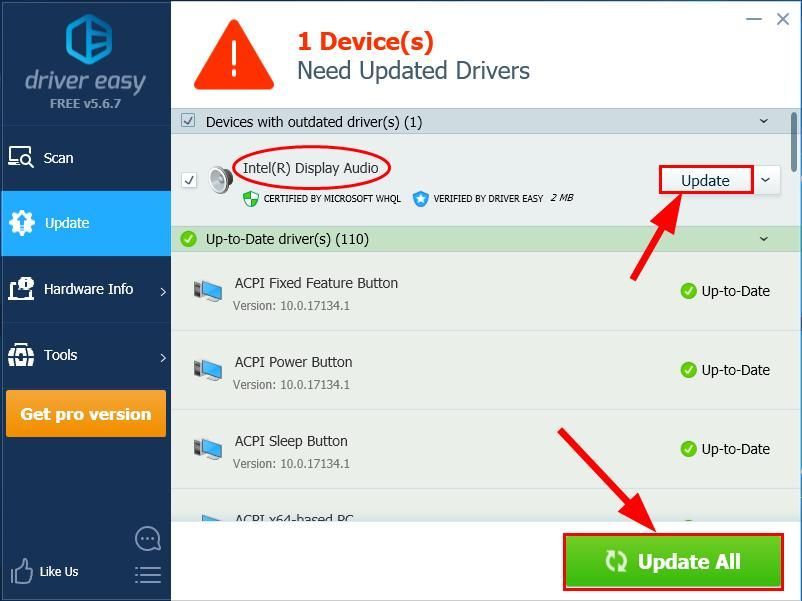
- మీ కంప్యూటర్ను పున art ప్రారంభించి, ఉందో లేదో తనిఖీ చేయండి స్కైప్లోని మైక్రోఫోన్ పనిచేయడం లేదు సమస్య పరిష్కరించబడింది.
పరిష్కరించండి 4: మీ ఆడియో సెట్టింగ్లను సర్దుబాటు చేయండి
ఆదర్శవంతంగా విండోస్ మీ మైక్రోఫోన్ను స్వయంచాలకంగా గుర్తించగలదు మరియు దాన్ని ప్లగ్ చేసిన ప్రతిసారీ డిఫాల్ట్ ప్లేబ్యాక్ పరికరంగా సెట్ చేస్తుంది. కానీ ఇది ఎల్లప్పుడూ అలా ఉండదు మరియు కొన్నిసార్లు మేము డిఫాల్ట్ పరికరాలను మానవీయంగా సెట్ చేసి దాని ధ్వని స్థాయిలను సెట్ చేయాలి.
అలా చేయడానికి:
- కుడి క్లిక్ చేయండి ధ్వని చిహ్నం మీ కంప్యూటర్ స్క్రీన్ యొక్క కుడి దిగువ భాగంలో, ఆపై క్లిక్ చేయండి శబ్దాలు .
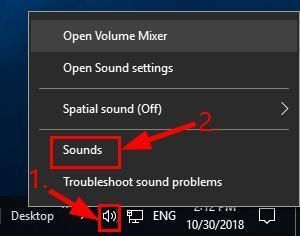
- క్లిక్ చేయండి రికార్డింగ్ టాబ్, ఆపై క్లిక్ చేయండి మీ మైక్రోఫోన్ పరికరం క్లిక్ చేయండి డిఫాల్ట్ సెట్ చేయండి .
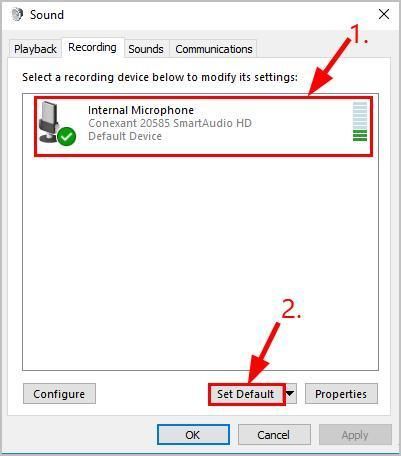 ఉంటే పరికర జాబితాలో మైక్రోఫోన్ పరికరాలు ఏవీ కనిపించవు , ఆపై కుడి క్లిక్ చేయండి ఖాళీ స్థలం మరియు టిక్ నిలిపివేయబడిన పరికరాలను చూపించు . అప్పుడు కుడి క్లిక్ చేయండి మైక్రోఫోన్ పరికరం అది కనిపించిన తర్వాత క్లిక్ చేయండి ప్రారంభించండి మీరు అడుగు వేయడానికి ముందు 2) .
ఉంటే పరికర జాబితాలో మైక్రోఫోన్ పరికరాలు ఏవీ కనిపించవు , ఆపై కుడి క్లిక్ చేయండి ఖాళీ స్థలం మరియు టిక్ నిలిపివేయబడిన పరికరాలను చూపించు . అప్పుడు కుడి క్లిక్ చేయండి మైక్రోఫోన్ పరికరం అది కనిపించిన తర్వాత క్లిక్ చేయండి ప్రారంభించండి మీరు అడుగు వేయడానికి ముందు 2) . - నొక్కండి మీ మైక్రోఫోన్ పరికరం క్లిక్ చేయండి లక్షణాలు .
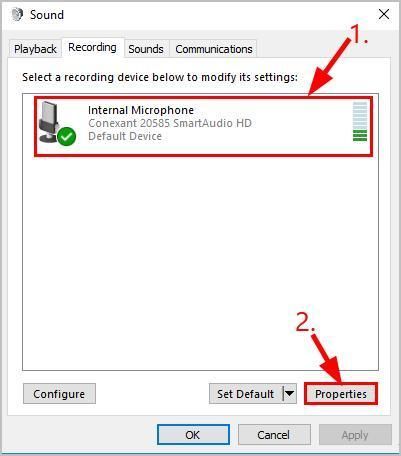
- క్లిక్ చేయండి స్థాయిలు టాబ్, ఆపై లాగండి మైక్రోఫోన్ స్లయిడర్ అన్ని మార్గం దాని పైభాగం క్లిక్ చేయండి అలాగే .
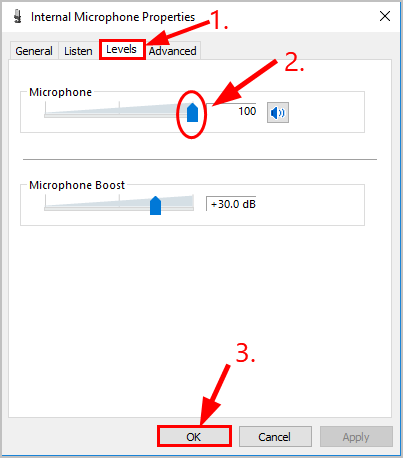
- క్లిక్ చేయండి అలాగే విండోస్లో మార్పులను వర్తింపచేయడానికి.
- ఇప్పుడు మైక్రోఫోన్ డిఫాల్ట్ పరికరంగా సెట్ చేయబడి, వాల్యూమ్ పెరిగినప్పుడు, స్కైప్ యొక్క మరొక చివర మీ స్నేహితుడు మీ మాట వినగలరా అని స్కైప్లో పరీక్షించండి.
పరిష్కరించండి 5: స్కైప్ను మళ్లీ ఇన్స్టాల్ చేయండి
మిగతావన్నీ విఫలమైతే, మీరు స్కైప్కు సరైన అనుమతులు ఇవ్వలేదా లేదా మైక్ పని చేయని సమస్యకు కారణమయ్యే కొన్ని తప్పు కాన్ఫిగరేషన్లు ఉన్నాయి. కాబట్టి మీరు అనువర్తనాన్ని మళ్లీ ఇన్స్టాల్ చేసి, సమస్యను పరిష్కరిస్తారో లేదో చూడాలి.
మీరు తాజా సంస్కరణను డౌన్లోడ్ చేసుకోవాలని సిఫార్సు చేస్తున్నారు అధికారిక వెబ్సైట్ భద్రతా సమస్యల కోసం.
ఆ తరువాత, స్కైప్ను ప్రారంభించడం మర్చిపోవద్దు మరియు మీరు ఆశించిన విధంగా పనిచేస్తుందో లేదో తనిఖీ చేయండి.
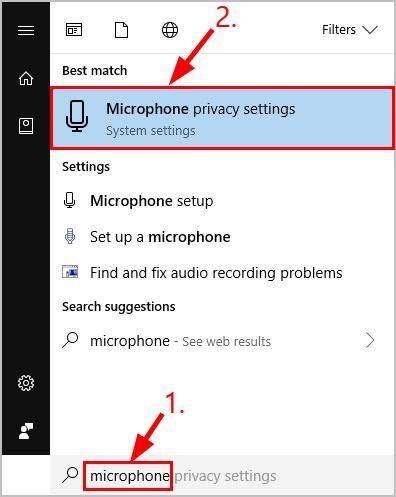
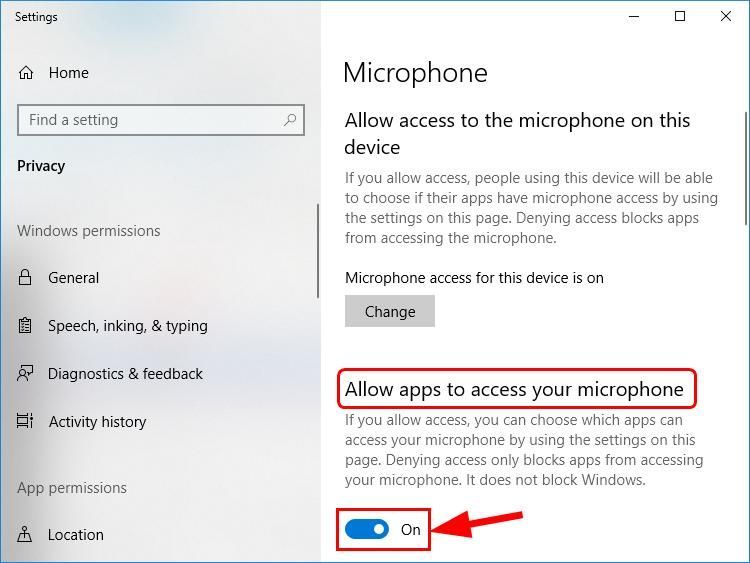
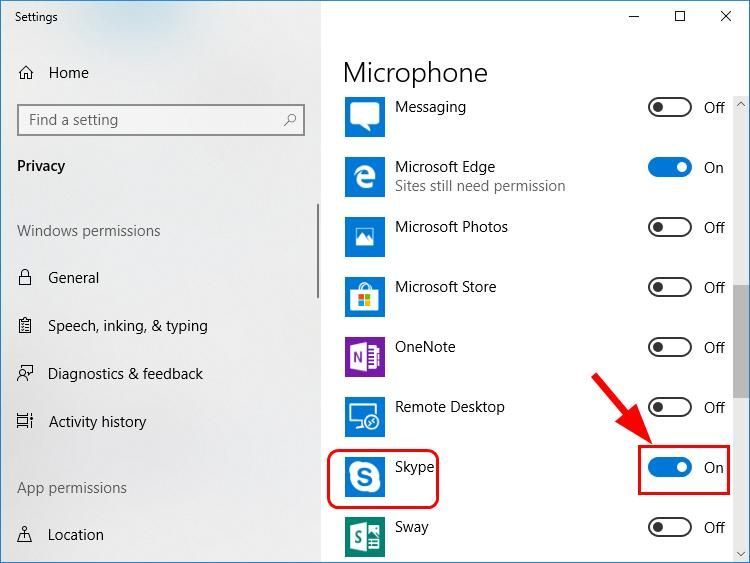
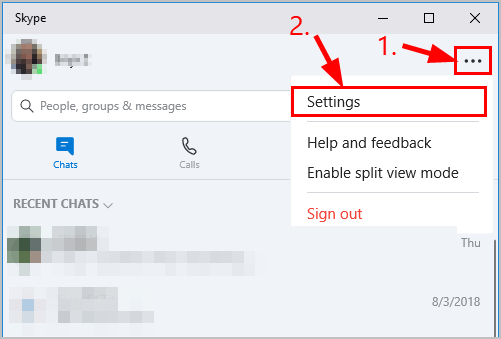
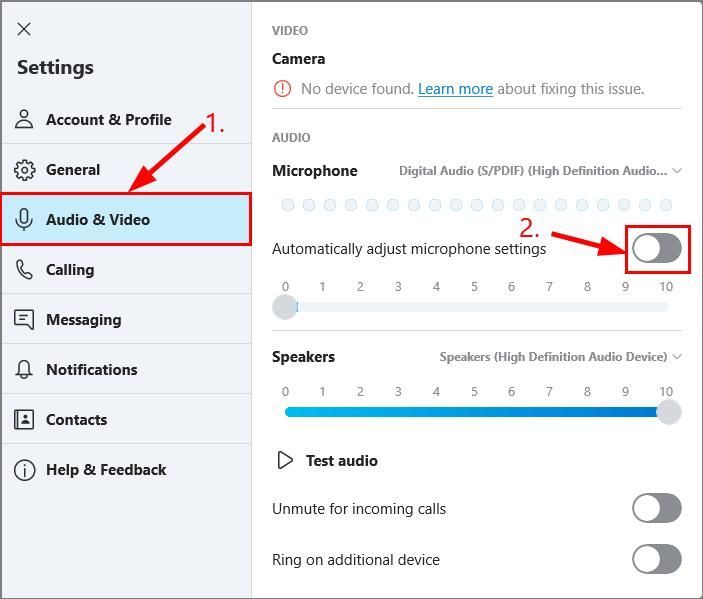
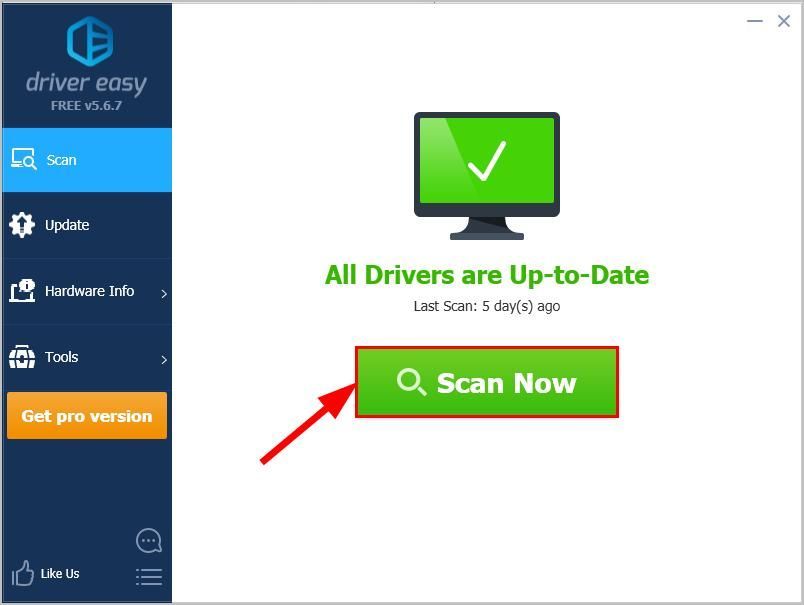
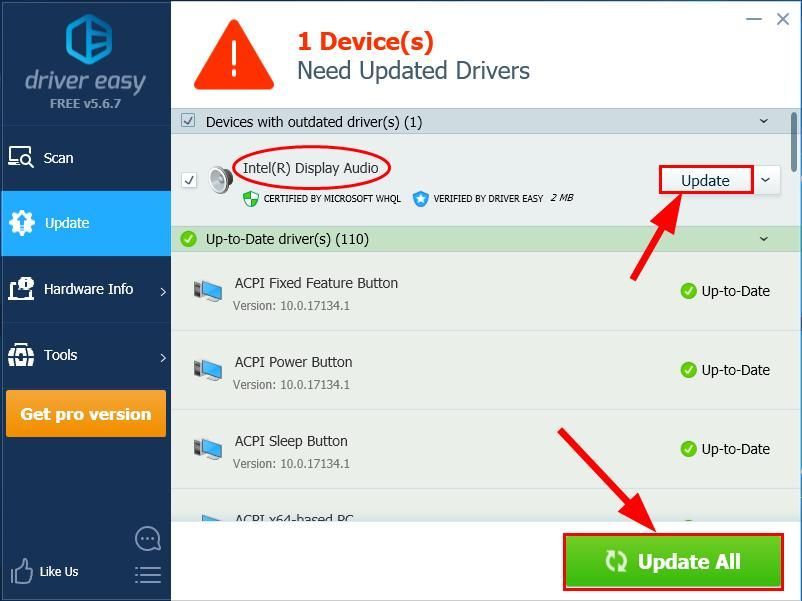
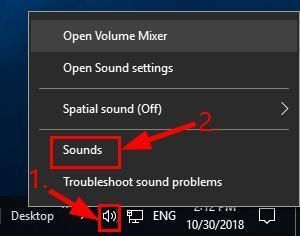
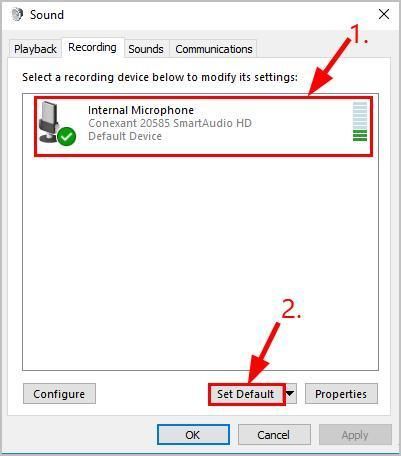
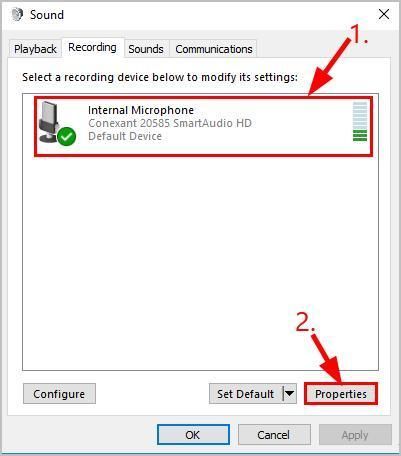
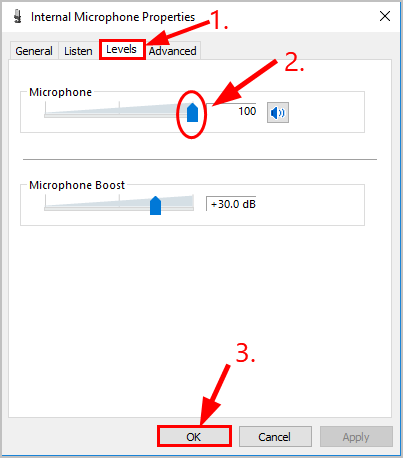
![ఆడియో టెక్నికా డ్రైవర్లను ఎలా నవీకరించాలి [2021 నవీకరణ]](https://letmeknow.ch/img/driver-download/95/how-update-audio-technica-drivers.jpg)
![విండోస్ 8 లో స్క్రీన్ షాట్ ఎలా తీసుకోవాలి [సులభంగా!]](https://letmeknow.ch/img/technical-tips/89/how-take-screenshot-windows-8-easily.jpg)


![[ఫిక్స్డ్] స్టార్ఫీల్డ్ ఫ్రీజింగ్ లేదా PCలో క్రాషింగ్](https://letmeknow.ch/img/knowledge-base/37/starfield-freezing.png)

![[స్థిర] విండోస్ 10 నవీకరణ లోపం 0x80070541](https://letmeknow.ch/img/common-errors/45/windows-10-update-error-0x80070541.png)